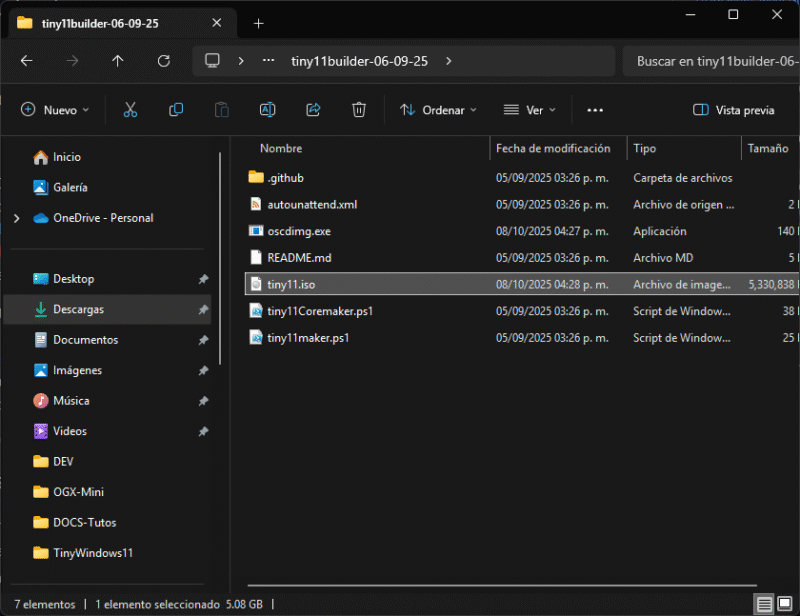Para conectar otros controles a la Xbox 360 como PS5, PS4, PS3, Switch Pro, XboxOne/S, Xbox Series X/S, Fightsticks y Tableros Arcade utilizando adaptadores / receptores USB como MAYFLASH Magic, 8bitdo USB Wireless Adapter, o adaptadores USB genéricos OG y controles con cable compatibles con XInput requerimos que la consola tenga el modchip RGH y aplicar el parche UsbdSecPatch.
Aplicar el parche UsbdSecPatch
Si ya tienes una consola con RGH hay dos maneras de aplicarle el parche:
Habilitar UsbdSecPatch en DashLaunch – Principiante
Formatear la memoria USB en Fat32
Para ello requerimos descargar la herramienta rufus ya que la mayoría de los Windows no nos ofrece esa opción en unidades de gran almacenamiento.
Selecciona tu memoria en Dispositivo > Selecciona No auto-ejecutable > deja los parámetros de MBR y BIOS o UEFI > en Sistema de archivos selecciona FAT32 > presiona EMPEZAR > y cuando termine CERRAR
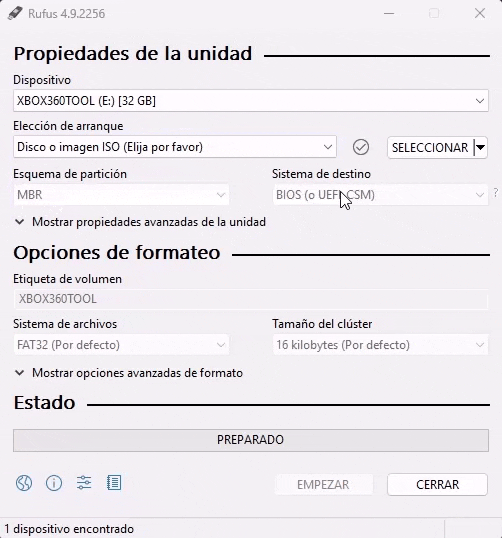
Descargamos UsbdSecPatch.xex https://github.com/InvoxiPlayGames/UsbdSecPatch/releases y lo copiamos en nuestra memoria USB previamente formateada en Fat32 tomando en cuenta que ya tienes Aurora o FreeStyle instalado la conectamos a la Xbox 360.
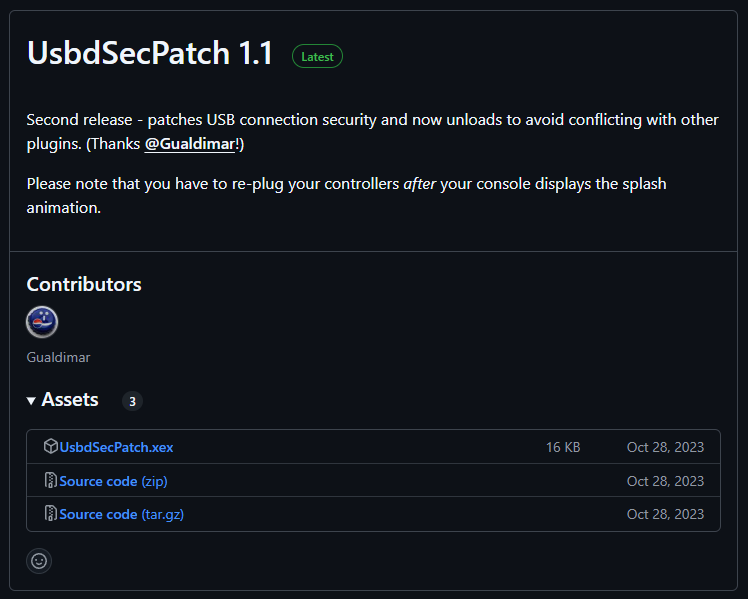
Usamos el Gestor de archivos de Aurora o FreeStyle y copiamos UsbdSecPatch.xex de la memoria Usb0 al disco duro Hdd1 en la carpeta plugins que he creado.
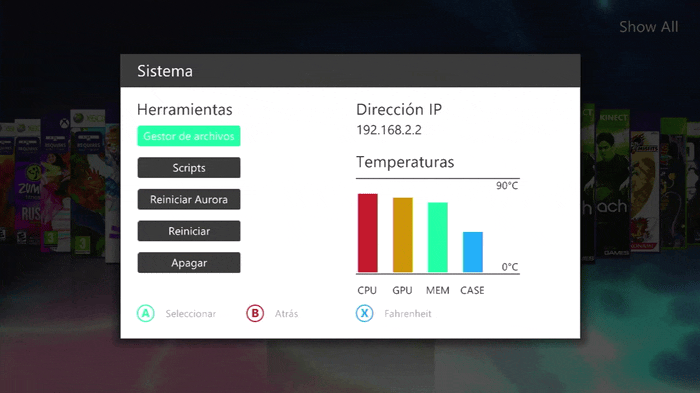
Ejecutamos DashLaunch vamos al apartado de Plugins desplegamos (A) > seleccionamos uno de los campos vacíos (A) > vamos al disco duro HDD (A) > a la carpeta plugins seleccionamos UsbdSecPatch.xex (A) o dende lo hallas pegado > presionamos (RB) > seleccionamos HDD (X) para guardar > (A) para cargar la configuración > (B) para salir y reiniciamos la consola.
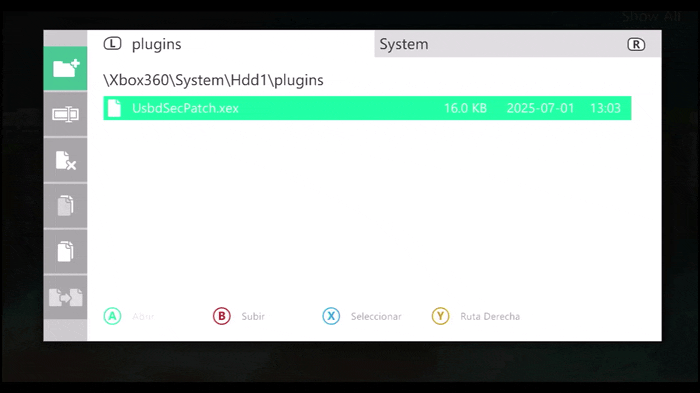
!Listo!
Parchear la NAND para tener UsbdSecPatch – Avanzado
Para ello requerimos:
- Memoria USB formateada con Fat32
- Simple_360_NAND_Flasher https://consolemods.org/wiki/File:Simple_360_NAND_Flasher.7z
- J-Runner-with-Extras https://github.com/Octal450/J-Runner-with-Extras/releases
Descomprimirnos Simple_360_NAND_Flasher.7z y copiamos la carpeta Simple 360 NAND Flasher a la USB con Fat32
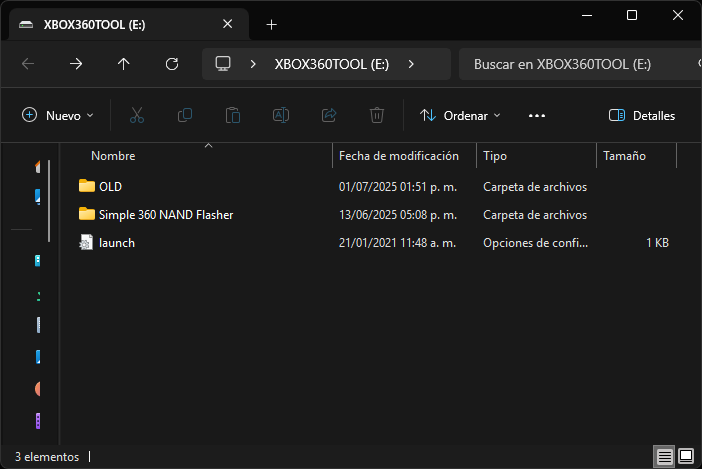
Puedes crear un archivo launch.ini con el siguiente código y colocarlo en la memoria USB este ejecutara automáticamente la aplicación de Simple 360 NAND Flasher al encender la consola Xbox 360 y tener la memoria USB conectada o la puedes ejecutar desde el Gestor de archivos de Aurora o FreeStyle.
[QuickLaunchButtons]
Default = Usb:\Simple 360 NAND Flasher\Default.xex
[Settings]
nxemini = true
pingpatch = true
contpatch = true
fatalfreeze = false
fatalreboot = true
regionspoof = true
dvdexitdash = false
xblaexitdash = true
nosysexit = false
exchandler = true
noupdater = false
debugout = false
liveblock = true
livestrong = false
remotenxe = true
nohud = false
Una vez ejecutado Simple 360 NAND Flasher presionamos (X) para hacer un dump de la NAND
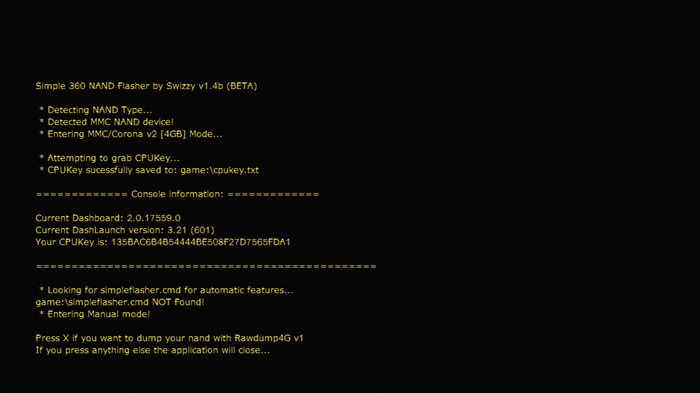
Al terminar apagamos la consola y conectamos la USB a la computadora, dentro de la carpeta Simple 360 NAND Flasher se crearan tres archivos cpukey.txt, Simple 360 NAND Flasher.txt y flashdmp.bin
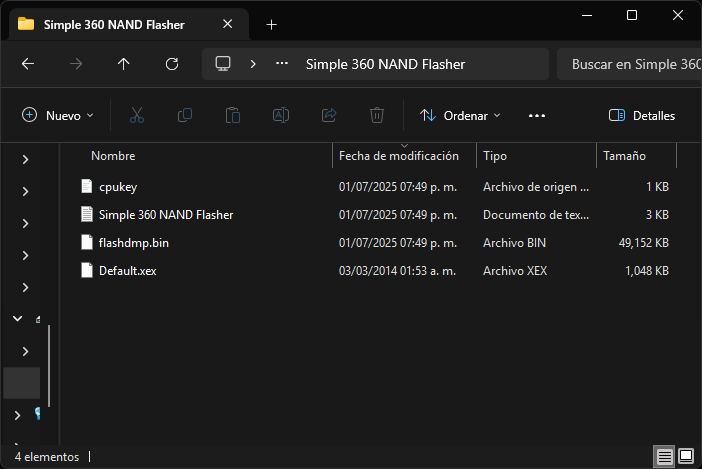
Descomprimimos J-Runner-with-Extras.zip en la computadora y lo ejecutamos
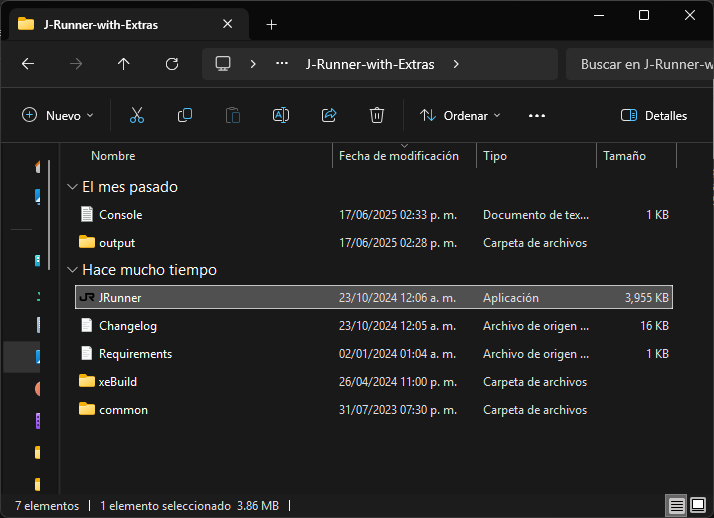
En el JR presionamos Load Source y abrimos flashdmp.bin que se encuentra en la memoria USB y cargara automáticamente CPU Key (o la copias y la pegas de cpukey.txt) > vamos a la pestaña Patches > marcamos UsbdSec > verificamos que la versión de nuestro RGH sea el correcto > y presionamos Create XeBuild
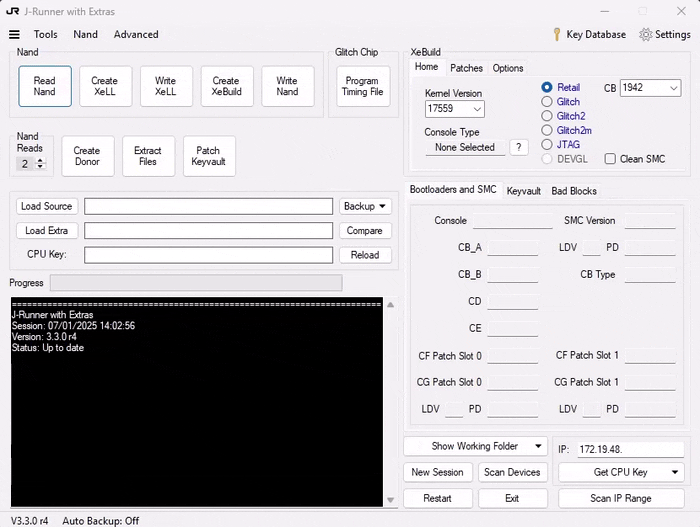
Ahora presionamos Show Working Folder y copiamos updflash.bin a la carpeta en la memoria USB Simple 360 NAND Flasher
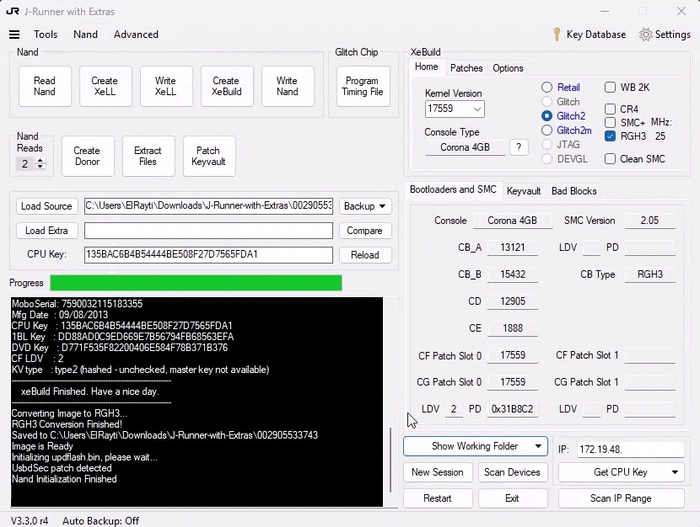
Conectamos la USB a la consola y ejecutamos Simple 360 NAND Flasher/Default.xex (si creaste launch.ini arrancara al iniciar) > Presionamos (A) y (Start) al terminar (reinscribimos la NAND con la actualización parchada updflash.bin) > reiniciamos la consola
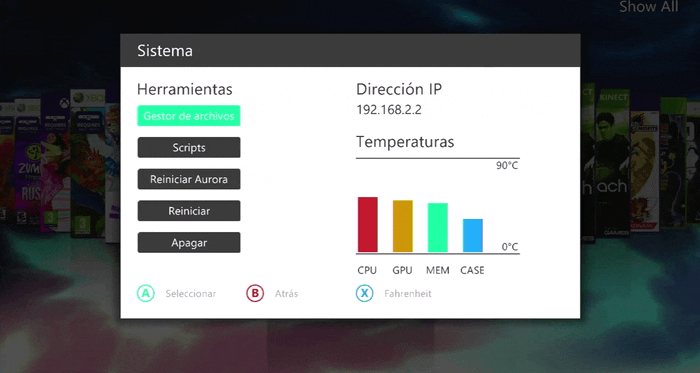
Listo ahora puedes conectar cualquier adaptador compatible con Xinput